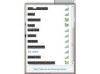Find den fil, du vil starte, ved hjælp af genvejen. En genvej kan pege på enhver fil -- inklusive tekstdokumenter, billeder og multimediefiler -- ikke kun til eksekverbare filer.
Du kan finde og få adgang til alle filer på din computer fra File Explorer. Start værktøjet ved at trykke på Windows-X for at vise Power User menu og vælge Fil Explorer.
I Windows 7 skal du udvide Start menu og vælg Computer for at starte Windows Stifinder.
Højreklik på filen, vælg Send til og klik derefter Desktop (opret genvej) for at oprette en genvej til filen på skrivebordet.
Programmer er normalt installeret i Programfiler eller Programfiler (x86) (på 64-bit systemer) mappe på systemdrevet -- C: i de fleste tilfælde. Eksekverbare filer har en EXE-udvidelse og er normalt opkaldt efter det program, de starter.
Hvis du ikke ved, hvordan du finder filen, søg efter det ved hjælp af søgefeltet i File Explorer. Vælg mappen eller drevet fra venstre rude, og skriv derefter navnet -- eller i det mindste en del af navnet -- på filen i Søg boks. Resultaterne vises i højre rude.
Du kan finde en eksekverbar fil fra Søg-amuletten. Trykke Windows-S for at få vist søgeamuletten, skriv navnet på programmet, højreklik på programmet på listen over søgeresultater og vælg Åbn filplacering for at åbne File Explorer.
Filer, der vises med søge-amuletten, er genveje, så åbning af deres filplacering afslører ikke placeringen af den rigtige fil. For at finde den fil, de peger på, skal du højreklikke på genvejen i File Explorer og vælge Åbn filplacering fra kontekstmenuen.
Du kan oprette genveje direkte fra skrivebordet. Højreklik på en tom plads på skrivebordet og vælg Genvej for at oprette en ny genvej.
Hvis du kender stien til filen, så skriv den i feltet; ellers skal du klikke på Gennemse knappen, vælg filen og klik Okay. Klik Næste.
Indtast et navn -- hvilket som helst navn du kan lide -- for den nye genvej i feltet og klik Afslut at skabe det.
Højreklik på genvejen på skrivebordet og vælg Ejendomme fra kontekstmenuen for at få vist vinduet Genvejsegenskaber.
Klik på Skift ikon knappen for at vise dialogboksen Skift ikon. Hvis du har brug for at finde målfilen, skal du klikke Åbn filplacering.
Vælg et andet ikon fra listen, og klik Okay at bruge det. Klik på for at se alle oprindelige Windows-ikoner Gennemse, og vælg Windows\System32\Shell32.dll fil.
Genveje kan gendannes fra papirkurven ligesom enhver anden fil.
Filer åbnes med standardprogrammerne, når du dobbeltklikker på deres genvej.
Genveje bruges til at få programmer til at starte automatisk, når du starter Windows. For at opnå dette skal du placere genvejen i mappen Startup. For at åbne opstartsmappen skal du trykke på "Windows-R" for at få vist feltet Kør, skriv "shell: startup" i feltet og tryk på "Enter".
En anden måde at oprette en genvej til en eksekverbar på er at vælge den, trykke på "Ctrl-C", skifte til skrivebordet og derefter trykke på "Ctrl-V". Denne metode virker kun for eksekverbare filer; ellers kopierer denne metode filen til skrivebordet.
For at oprette en genvej i samme mappe som den originale fil, skal du højreklikke på filen og vælge "Opret genvej" fra kontekstmenuen.